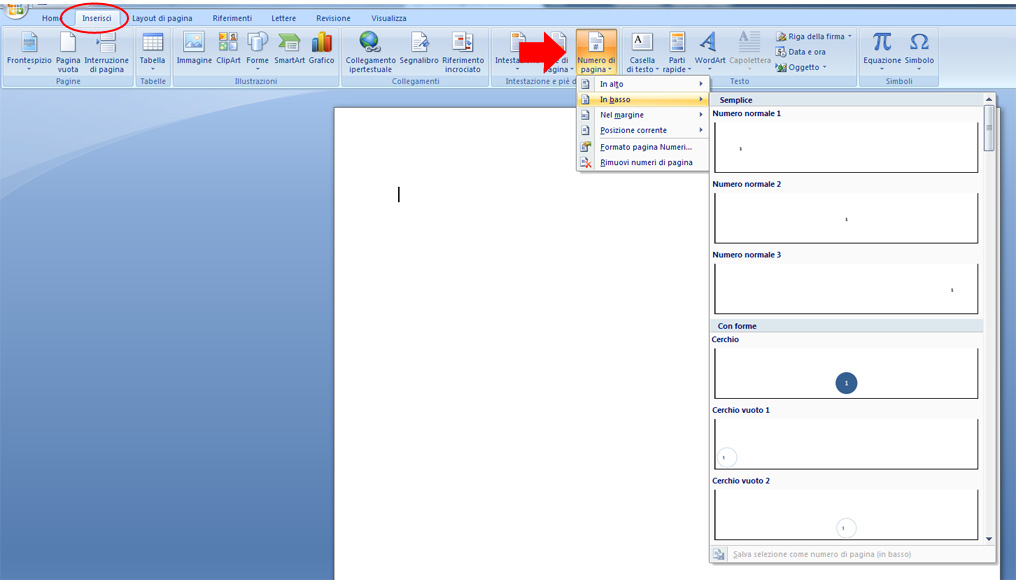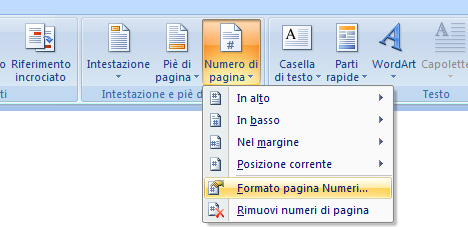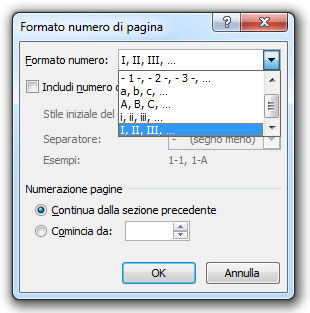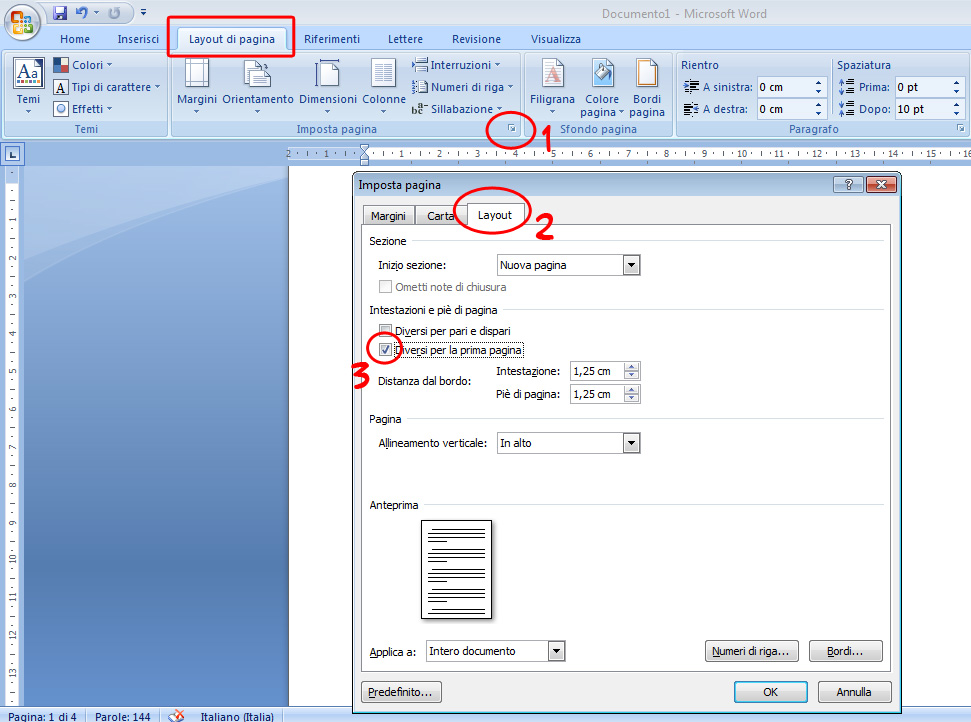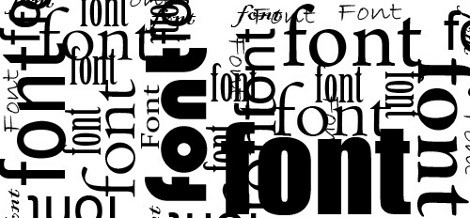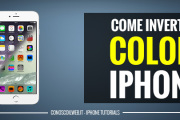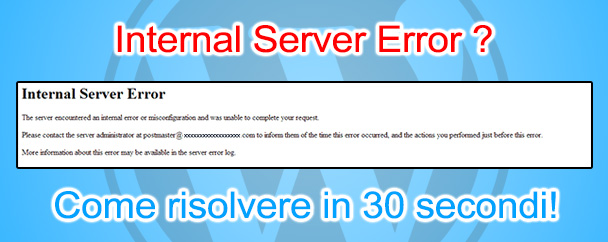Ecco qui una guida che spiega in modo facile e veloce come numerare le pagine in Word.
Capita molte volte che dopo aver creato un documento in word vuoi numerare le sue pagine, cosi da renderlo più professionale ed invitante.
Con le ultime versioni di Word ovvero quelle dopo il 2007, c’è una funzione che permette di fare questo lavoro in modo automatico e in maniera molto veloce. Ti eviterà di numerare tutte le pagine del tuo documento una per una manualmente, risparmierai così tanto tempo ed il risultato sarà sicuramente più soddisfacente! Inoltre questa funzione ha varie opzioni di personalizzazione, potrai scegliere la posizione dei numeri all’interno delle pagine da numerare, il carattere da utilizzare, lo stile e molto altro ancora.
Ci siamo, guarda come numerare le pagine in word:
1) Apri il documento del quale vuoi numerare le pagine.
2) Vai nella barra degli strumenti in alto e apri la scheda Inserisci.
3) Ora clicca su Numero di pagina, qui potrai scegliere dove posizionare i numeri all’interno della pagine, ci sono 4 varianti, in alto, in basso, sul margine e nella posizione corrente, quest’ultima serve a posizionare i numeri esattamente dove si trova il puntatore all’interno del foglio. Dopo scegli lo stile/carattere dell’impaginazione, sfruttando le anteprime che compaiono.
4) Per iniziare la numerazione con un numero diverso da 1 ti basterà andare su Formato pagina numeri e spuntare la casella Comincia da e inserire il numero con in quale volete iniziare la numerazione.
5) Premi OK per salvare tutte le modifiche.
Numerare le pagine in word con numeri romani o lettere.
Vuoi numerare le tue pagine con i numeri romani o con delle lettere? Molto facile, vai nella scheda Numero di pagina quindi clicca su Formato pagine numeri, nella casella che si apre potrai scegliere la tipologia di numerazione da utilizzare, ricordati alla fine di cliccare su OK per salvare i cambiamenti.
Numerare le pagine in word partendo dalla seconda pagina.
1) Vuoi sapere come numerare le pagine in word partendo dalla seconda pagina? Magari perché hai deciso di utilizzare la prima come copertina? Niente paura, vai nella scheda Inserisci nella barra degli strumenti in alto, clicca su Numero di pagina e seleziona Formato numeri, qui spunta la voce Comincia da nella numerazione delle pagine e inserisci il numero zero, clicca ora su OK per salvare i cambiamenti.
2) Ora clicca la freccia piccola a destra della scritta imposta pagina nella barra degli strumenti in alto e nella tabella che si apre vai nella scheda Layout e spunta la voce Diversi per la prima pagina.
3) Clicca su OK per salvare le impostazioni ed il gioco è fatto! Ora nel tuo documento avrai la numerazione che partirà dalla seconda pagina.
Se questa guida ti è servita o piaciuta, aiutami a diffonderla cliccando il rettangolo MI PIACE di Facebook!
Per me è importante.
Michele.